구글과 마이크로소프트는 경쟁자지만 예전보다 더 많은 협력을 하고 있다. 예를 들어 이제 Google 어시스턴트에게 Xbox One에서 게임을 시작하거나 미디어를 제어하거나 게임 플레이를 캡처하도록 지시할 수 있습니다.
Xbox One을 Google 어시스턴트에 연결하는 방법
이 기능은 기술적으로 아직 베타 단계이므로 Xbox One을 Google Home 앱에서 Google 어시스턴트에 연결하려면 세 가지 추가 단계를 거쳐야 합니다.
시작하려면 다음으로 이동하십시오. Google 어시스턴트용 Xbox 베타 Google 그룹을 선택하고 “그룹 가입”을 클릭합니다. Google 어시스턴트 기기에 연결된 것과 동일한 계정으로 로그인했는지 확인하세요.
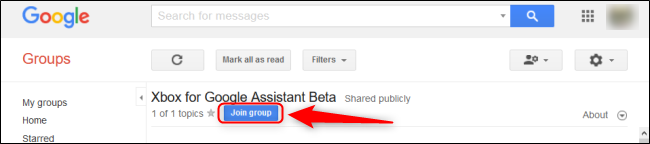
그런 다음 Xbox One이 켜져 있고 Google 어시스턴트와 연결하려는 Microsoft 계정에 로그인되어 있는지 확인합니다.
마지막으로 Xbox One이 Google Assistant와 같은 디지털 서비스와 연결되도록 설정되어 있는지 확인합니다. 이를 활성화하려면 시스템 > 설정 > 장치 및 스트리밍 > 디지털 도우미로 이동하여 “디지털 도우미 활성화” 옵션을 선택합니다.
이러한 설정이 완료되면 컴퓨터에서 Google Home 앱을 엽니다. 기계적 인조 인간 또는 사과 장치. 상단에 “Microsoft Xbox 연결” 버튼이 나타나면 누릅니다.
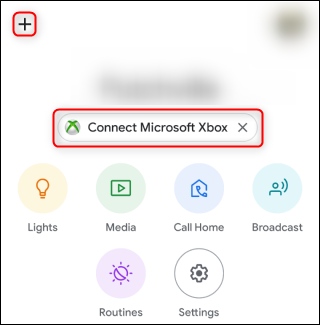
이 버튼이 나타나지 않으면 앱 왼쪽 상단의 더하기 기호(+)를 누르세요. “장치 설정”을 선택하고 “이미 설정한 항목이 있습니까?”를 선택하십시오. 옵션을 선택한 다음 “Xbox”를 검색하여 선택합니다.

이제 Google Home 앱에서 Microsoft 계정에 로그인하라는 메시지를 계속 진행할 수 있습니다.
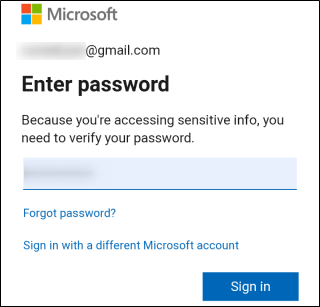
Microsoft에서 새 앱이 액세스 권한을 설정했음을 확인하는 이메일을 받게 됩니다. 원하는 방에 Xbox One을 할당하세요. 설정을 변경하거나 이 연결을 해제해야 하는 경우 할당한 방에서 Xbox One을 선택한 다음 톱니바퀴 아이콘을 누릅니다. 이 화면에서 Xbox One을 원격으로 켜고 끌 수도 있습니다.

Google 어시스턴트로 Xbox One을 제어하는 방법
이제 Xbox One을 Google 어시스턴트와 연결했으므로 음성 명령을 사용하여 “Hey Google” 키워드 뒤에 나오는 다음 기능을 제어할 수 있습니다.
Xbox 켜기 또는 끄기
Xbox 재부팅
놀다 [game] Xbox에서
열기 또는 실행 [app] Xbox에서
로 전환 [TV channel] Xbox에서
Xbox에서 녹화(비디오용)
Xbox에서 스크린샷 찍기(사진용)
Xbox 일시 중지 또는 중지
Xbox 재개 또는 시작
되감기 또는 이전
빨리 감기 또는 다음
Xbox에서 볼륨 높이기 또는 낮추기
Xbox 음소거 또는 음소거 해제
언제나 그렇듯이 Google 어시스턴트가 제어할 기기를 지정하는 것이 도움이 됩니다. Xbox One의 이름을 변경한 경우 해당 이름도 사용할 수 있습니다.
명령이 Google 어시스턴트에 성공적으로 등록될 때마다 해당 아이콘과 명령이 Xbox One 디스플레이에 나타납니다. Xbox One을 제어하는 것처럼 들릴 수 있는 다른 사람들을 조심하세요.
불행히도 단일 Google 어시스턴트에 두 개 이상의 Xbox를 추가하는 기능을 테스트할 수 없습니다. 그러나 에 따르면 Xbox용 Google 어시스턴트 웹 페이지, 이것은 가능해야 합니다.

